最近買(mǎi)了個(gè)Windows8.1平板電腦,不是Surface Pro,太貴,而是國(guó)產(chǎn)的樂(lè)凡F2(64G、4G內(nèi)存),CPU是賽揚(yáng)U1037。最開(kāi)始安裝Visual Studio2013以及其他開(kāi)發(fā)工具都很順利。不過(guò)啟動(dòng)Windows Phone模擬器,提示說(shuō)CPU虛擬化被禁止。這也沒(méi)什么大不了的。點(diǎn)擊“控制面板”>“程序與功能”中的“啟動(dòng)或關(guān)閉windows功能”,會(huì)彈出如圖1的對(duì)話框。然后選中Hyper-V即可。

圖1
不過(guò)一開(kāi)始Hyper-V是選中的。估計(jì)是win8.1的一個(gè)bug,未及時(shí)更新選擇狀態(tài)。可以將其取消選擇 ,然后重啟平板電腦,最后再重新選中,然后再重啟。不過(guò)再想重新選中時(shí),第二項(xiàng)“Hyper-V”平臺(tái)變?yōu)椴豢蛇x的了。很明顯,這時(shí)在bios中已經(jīng)禁止 了CPU虛擬化(intel的官方明確表示賽揚(yáng)U1037支持虛擬化,所以不必?fù)?dān)心虛擬化開(kāi)啟不了)。現(xiàn)在進(jìn)入bios(對(duì)于平板電腦,無(wú)論是樂(lè)凡F2, 還是Surface Pro,或是其他win8.1平板,都需要接USB鍵盤(pán)才可以進(jìn)入bios,如果要重裝系統(tǒng),還需要外接usb鼠標(biāo),無(wú)線鍵盤(pán)鼠標(biāo)不行)。發(fā)現(xiàn)一個(gè)大問(wèn) 題,竟然沒(méi)有開(kāi)啟CPU虛擬化的選項(xiàng)。咨詢廠商得知,還需要刷一個(gè)新的bios才可以。需要的讀者可以到這里下載樂(lè)凡F2的最新bios(該bios僅僅針對(duì)U1037 CPU的,如果是i5或i7,請(qǐng)向廠商要相應(yīng)版本的bios程序)。
賽揚(yáng)1037刷bios程序

圖2
下載完刷bios程序后,要根據(jù)當(dāng)前系統(tǒng)是32位還是64位運(yùn)行不同的程序(分別有兩個(gè)目錄,一個(gè)是32位的,一個(gè)是64位的),運(yùn)行相應(yīng)目錄的 afuwingui.exe程序,會(huì)顯示如圖2所示的界面。首先要選擇要刷的bios文件(擴(kuò)展名為.ROM的文件),該文件在下載壓縮包的根目錄。名為 1037_918.ROM。在圖2所示的界面最下方有一個(gè)open按鈕(一開(kāi)始看不到,是隱藏的,將鼠標(biāo)放到相應(yīng)的位置,點(diǎn)擊就可以看到)。點(diǎn)擊該按鈕, 選擇1037_918.ROM文件,會(huì)直接跳到“setup”頁(yè),如圖3所示。

圖3
按著圖3所示,選中”Block Options“中的所有選項(xiàng)。然后回到”Information“頁(yè),在”open“按鈕右側(cè)有一個(gè)”process“按鈕(也是隱藏的,需要點(diǎn)擊才可 看到”。點(diǎn)擊后,就可以刷bios了(大約1分鐘),在這期間千萬(wàn)不要關(guān)機(jī),否則你的平板就掛了。刷完后,重啟平板,按delete或F10進(jìn)入 bios(需要使用usb鍵盤(pán))。進(jìn)入“Advanced”項(xiàng)(只有刷完bios,才會(huì)有這項(xiàng)),然后找到“CPU Configuration”項(xiàng),進(jìn)入,找到 “Intel Virtualization Technology”項(xiàng),將其設(shè)置成“Enabled”即可。然后重啟平板。
上面的步驟看似完美,不過(guò)重啟后發(fā)現(xiàn)不對(duì)了,起不來(lái)了。提示說(shuō)找不到啟動(dòng)盤(pán)。當(dāng)然,出現(xiàn)這種問(wèn)題的解決方案是直接做個(gè)啟動(dòng)U盤(pán),重裝下。不過(guò)有點(diǎn)麻煩。不 過(guò)我們發(fā)現(xiàn),新的bios按F10出現(xiàn)的選擇菜單出現(xiàn)一個(gè)“Windowns Boot Manager”菜單,選擇該菜單,竟然可以進(jìn)入系統(tǒng)了。現(xiàn)在重啟平板,就可以直接進(jìn)入win8.1了。
不過(guò)還有個(gè)很鬧心的問(wèn)題,就是win8.1加了一個(gè)校驗(yàn),如果在bios中未開(kāi)啟secure boot,就會(huì)在桌面右下角顯示“SecureBoot未正確配置”的水印。微軟從win8.1加入了該功能,微軟解釋說(shuō),安全啟動(dòng) (SecureBoot)可以阻止未經(jīng)授權(quán)的軟件的運(yùn)行,以提升運(yùn)行Windows 8.1和Windows RT 8.1的PC的安全性。不過(guò)新刷的bios默認(rèn)并未開(kāi)啟secure boot模式(使用的是standard)。盡管該水印對(duì)使用上沒(méi)有任何影響,但總感覺(jué)很別扭,幸虧微軟除了一個(gè)去掉該水印的補(bǔ)丁,安裝完,水印自然消 失。
ok了,現(xiàn)在可以啟動(dòng)windows phone模擬器測(cè)試程序了。


 喜歡
喜歡 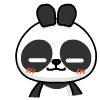 頂
頂 難過(guò)
難過(guò)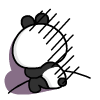 囧
囧 圍觀
圍觀 無(wú)聊
無(wú)聊



 王者榮耀賬號(hào)惡
王者榮耀賬號(hào)惡 MARVEL Strike
MARVEL Strike  2017年10月手游
2017年10月手游 比官居一品好玩
比官居一品好玩